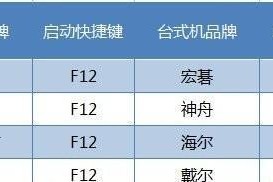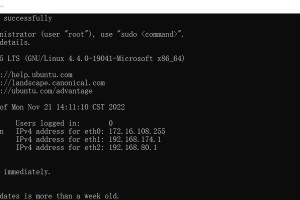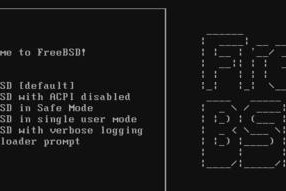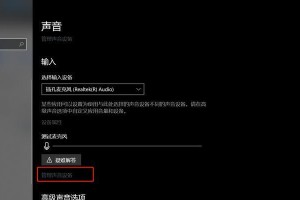电脑键盘作为我们日常使用最频繁的输入设备之一,在我们工作和娱乐中起着至关重要的作用。然而,有时我们可能会遇到键盘无法正常工作的问题,这很有可能是由于电脑键盘驱动代码错误所导致的。本文将深入分析电脑键盘驱动代码错误的原因,并提供解决方案,帮助读者解决键盘驱动相关的问题。
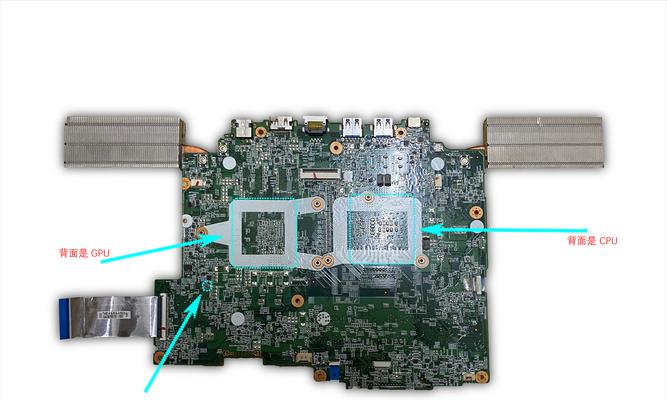
驱动代码错误的常见原因及分析
1.不兼容的驱动版本
当我们安装了不兼容的驱动版本时,很可能会出现键盘无法正常工作的情况。这可能是因为驱动与操作系统不兼容,或者是驱动程序本身存在bug所致。
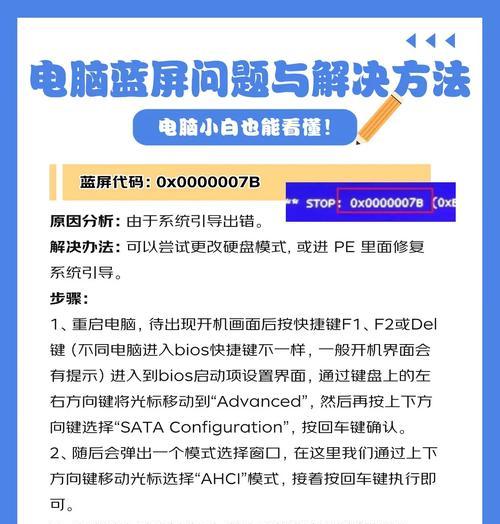
2.键盘设备故障
如果键盘本身存在硬件故障或损坏,那么即使安装了正确的驱动程序,键盘也无法正常工作。在遇到键盘无法使用的问题时,我们应该首先检查键盘本身是否存在故障。
3.驱动文件丢失或损坏
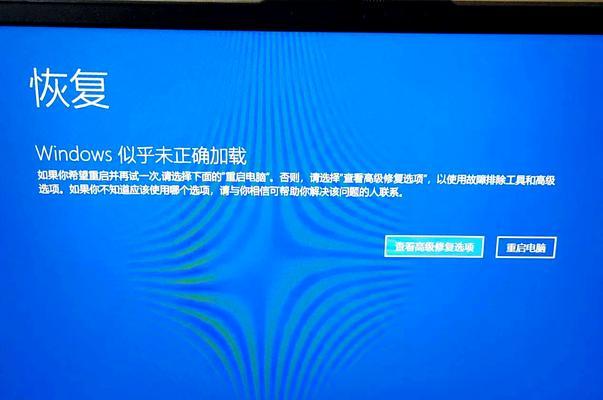
在一些情况下,驱动文件可能会丢失或损坏,导致键盘无法正常驱动。这可能是由于系统文件损坏、病毒感染或错误的操作所致。
4.操作系统更新问题
有时,当我们进行操作系统更新后,原本正常的键盘驱动可能会出现问题。这可能是由于更新过程中出现错误或与其他驱动程序发生冲突所致。
5.驱动程序冲突
在一些情况下,我们可能会安装多个键盘驱动程序,这样就可能会导致驱动程序之间发生冲突,进而影响键盘的正常工作。
解决键盘驱动代码错误的方法和技巧
1.更新驱动程序
我们应该确认是否存在驱动程序版本不兼容的问题。我们可以前往键盘制造商的官方网站下载最新的驱动程序,并进行安装。如果更新后仍然存在问题,可以尝试回滚到之前的稳定版本。
2.检查键盘设备
在排除了驱动程序问题后,我们应该检查键盘设备本身是否存在故障。可以尝试将键盘连接到另一台电脑上进行测试,或者使用其他键盘设备替换进行验证。
3.修复或恢复驱动文件
如果发现驱动文件丢失或损坏,我们可以尝试使用系统自带的修复工具(如系统文件检查工具)进行修复,或者通过安装驱动程序时选择修复选项。
4.检查操作系统更新
如果在操作系统更新后出现键盘无法正常工作的问题,我们可以尝试撤销最近的更新。在Windows系统中,可以前往控制面板中的“程序和功能”选项,选择“查看已安装的更新”,然后选择相应的更新进行撤销。
5.卸载冲突的驱动程序
如果存在多个键盘驱动程序冲突的情况,我们可以尝试卸载其中一个驱动程序。在设备管理器中,找到键盘驱动程序并右键点击选择卸载,然后重启电脑进行测试。
本文介绍了电脑键盘驱动代码错误的常见原因,并提供了解决方法和技巧。在遇到键盘无法正常工作的问题时,读者可以根据文章提供的方法逐步排除故障,并解决键盘驱动相关的问题。希望本文能帮助读者更好地理解和解决键盘驱动代码错误所带来的困扰。